|
e-Mail Vorlagen
Copyright (c) Global IP Telecommunications GmbH | Phone +49 6445 279971 0
|   |
e-Mail Templates
Vorgefertigte e-Mail Templates können auf einfache Art und Weise an Kontakte versendet werden, z.B. als Hinweis zu einem Gesprächsverlauf, als Erinnerung oder als eine beliebig anders lautende, individuelle Nachrichten.
|
Nummer |
Beschreibung |
||
|
1 |
Template Editor öffnen
|
||
|
|
|
||
|
2 |
Submenü via e-Mail Adresse Besitzt der Kontakt eine e-Mail Adresse, so kann auf den Pfeil geklickt werden um das Untermenü für den e-Mail Versand zu öffnen. |
||
|
3 |
Vorlage bearbeiten
|
||
|
|
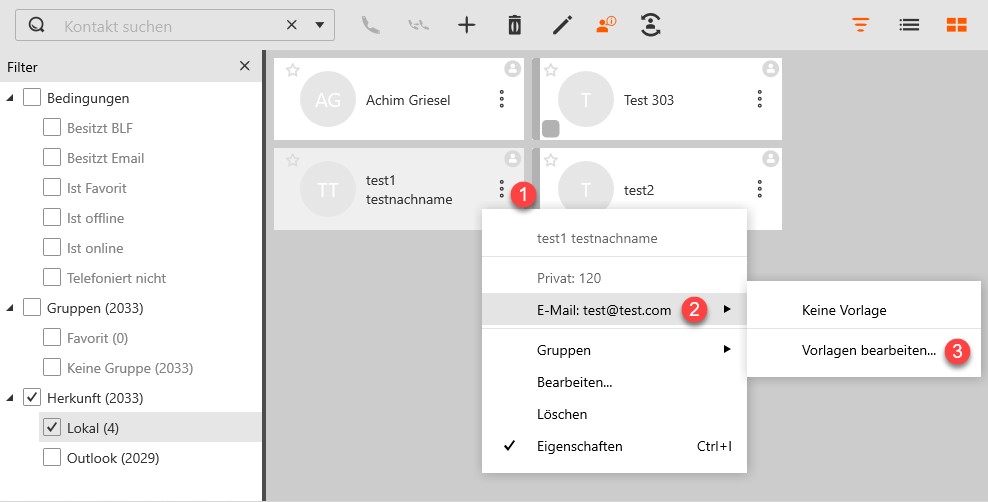
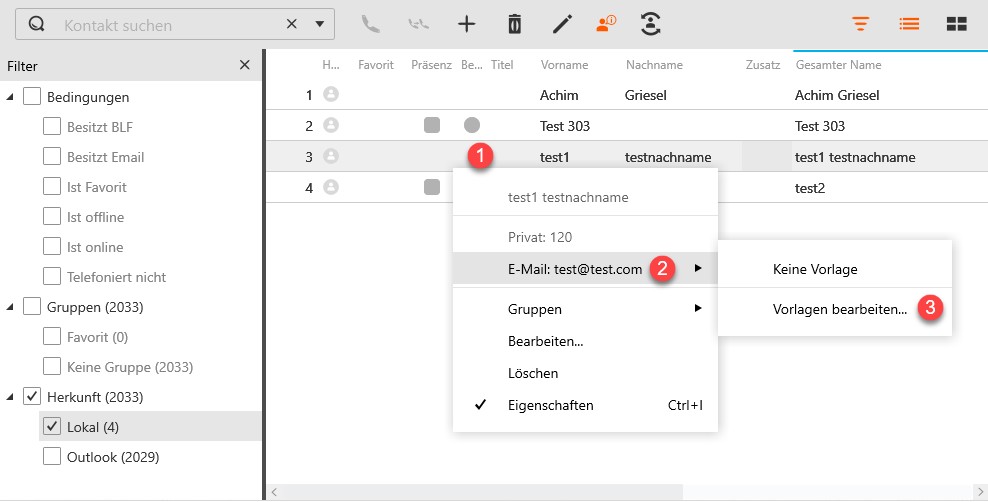
|
Nummer |
Beschreibung |
||
|
1 |
Template Editor öffnen
|
||
|
|
|
||
|
2 |
E-Mail Vorlageneditor...
|
||
|
|
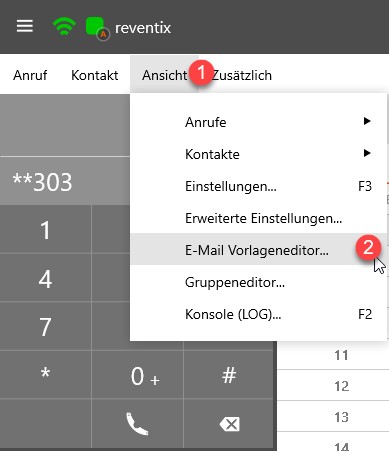
|
Nummer |
Beschreibung |
||
|
1 |
Neu
|
||
|
|
|
||
|
2 |
Öffnen... Öffnet eine Vorlage nach Selektion in der rechten Auflistung |
||
|
3 |
Speichern
|
||
|
|
|
||
|
4 |
Speichern unter...
|
||
|
|
|||
|
5 |
Editor schließen Schließt den aktuellen Editor der eine Vorlage bereitstellt. |
||
|
|
|||
|
6 |
Alle Editoren schließen Schließt alle aktiven Editoren. |
||
|
|
|||
|
7 |
Aus einer Datei importieren...
|
||
|
|
|||
|
8 |
In eine Datei exportieren...
|
||
|
|
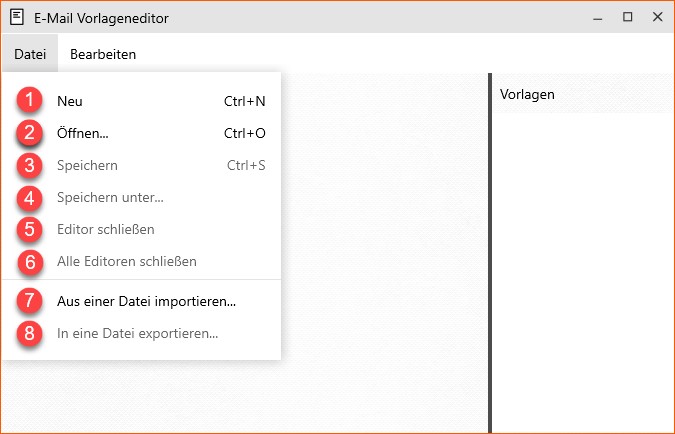
|
Nummer |
Beschreibung |
||
|
1 |
Editor
|
||
|
|
|
||
|
2 |
Eingabeblock Vorlagetexte werden als einzelne Blöcke dargestellt. Die Eingabetaste erzeugt einen neuen Block. SHIFT+Eingabetaste führt zu einem Zeilenumbruch innerhalb eines Blocks. |
||
|
3 |
Aktiver Eingabeblock
|
||
|
|
|
||
|
4 |
Bezeichnung der Vorlage
|
||
|
|
|||
|
5 |
Eingabe des Vorlagennamens Eingabefenster zur Eingabe des Namens einer Vorlage. |
||
|
|
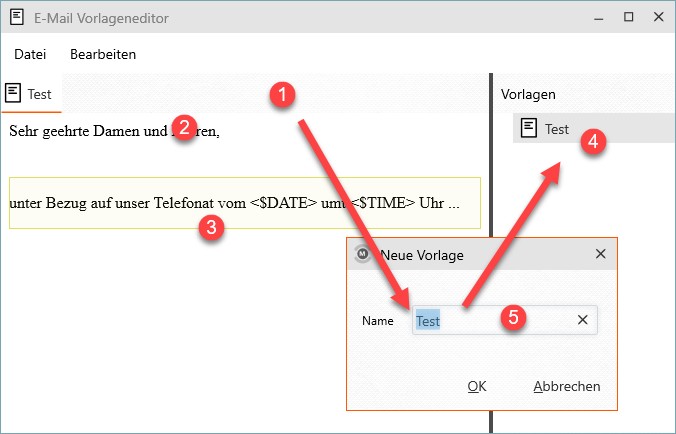
|
Nummer |
Beschreibung |
||
|
1 |
Versenden einer e-Mail Vorlage
|
||
|
|
|
||
|
2 |
e-Mail Auswahl Untermenü wird angezeigt sobald eine Kontakt über eine e-Mail Adresse verfügt. |
||
|
3 |
Auswahl einer e-Mail Vorlage
|
||
|
|
|
||
|
4 |
e-Mail Adresse
|
||
|
|
|||
|
5 |
Betreff Die e-Mail erhält den Namen der Voelage als Betreff. |
||
|
|
|||
|
6 |
Inhalt Die e-Mail Vorlage wird als Inhalt der e-Mail hinzugefügt. |
||
|
|
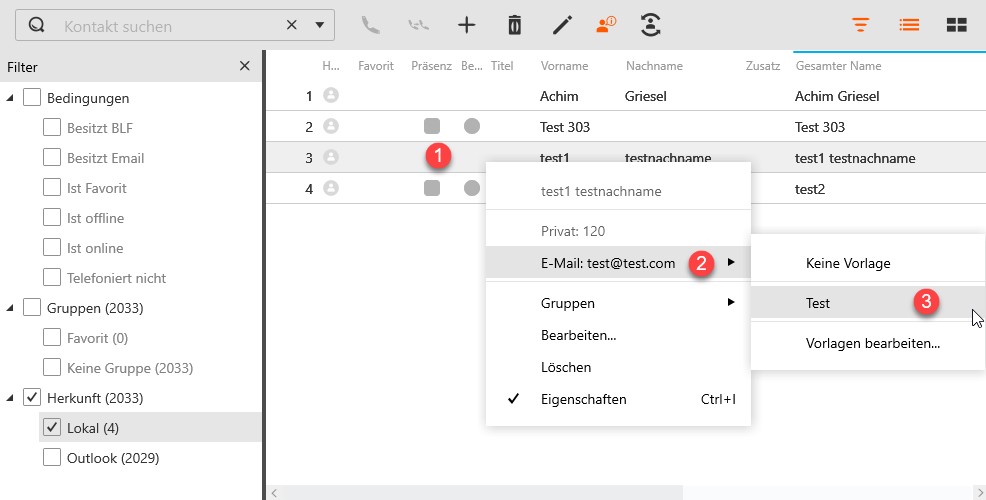
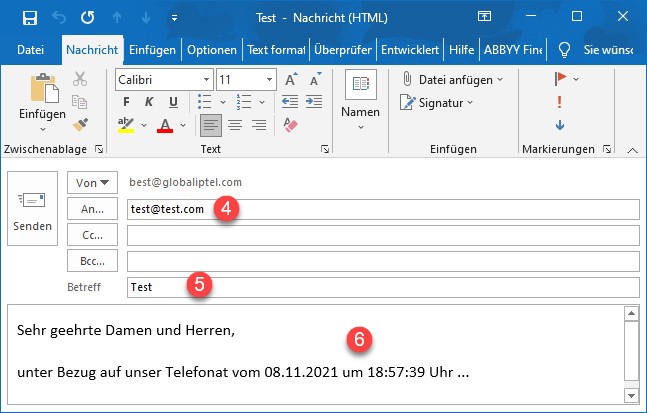
|
Platzhalter |
Erklärung | Adressdaten |
||
|
<$NICKNAME> |
|
Nachname |
|
|
<$NAMEPREFIX> |
|
Prefix Nachname |
|
|
<$FIRSTNAME> |
|
Vorname |
|
|
<$MIDDLENAME> |
|
Zweitname |
|
|
<$LASTNAME> |
|
Nachname |
|
|
<$NAMESUFFIX> |
|
Suffix zum Nachname |
|
|
<$ENTIRENAME> |
|
Gesamter Name |
|
|
<$BIRTHDAY> |
|
Geburttag |
|
|
<$ADDRESSCOUNTRY> |
|
Land |
|
|
<$ADDRESSREGION> |
|
Region |
|
|
<$ADDRESSOFFICEBOXNUMBER> |
|
Postfach |
|
|
<$ADDRESSPOSTALCODE> |
|
Postleitzahl |
|
|
<$ADDRESSCITY> |
|
Stadt |
|
|
<$ADDRESSNEIGHBORHOOD> |
|
Nachbarschaft |
|
|
<$ADDRESSSTREET> |
|
Straße |
|
|
<$ADDRESSCOMMENT> |
|
Kommentar zu Adresse |
|
|
<$JOBTITLE> |
|
Beruf |
|
|
<$COMPANY> |
|
Firma |
|
|
<$DIVISION> |
|
Abteilung |
|
|
<$LOCATION> |
|
Standort |
|
|
<$ROOM> |
|
Raum |
|
|
<$EMAIL> |
|
e-Mail Adresse |
|
|
<$COMMENT> |
|
Kommentar |
|
Platzhalter |
Erklärung | Anrufdaten |
||
|
<$NUMBER> |
|
Telefonnummer |
|
|
<$CONNECTEDTIME> |
|
Uhrzeit |
|
|
<$CONNECTEDDATE> |
|
Datum |
|
|
<$CONNECTEDDATETIME> |
|
Datum/Uhrzeit |
|
Platzhalter |
Erklärung | Allgemein |
||
|
<$DATE> |
|
Aktuelles Datum |
|
|
<$TIME> |
|
Aktuelle Uhrzeit |
|
|
<$NOW> |
|
Jetzt |